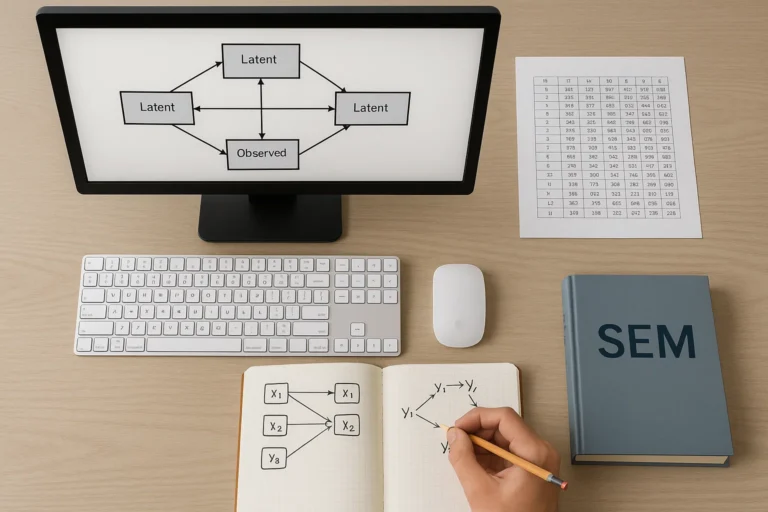SEM dengan Lisrel – Struktural Equation Modeling (SEM) adalah generasi kedua teknik analisis multivariate yang memungkinkan peneliti untuk menguji hubungan antara variabel yang kompleks baik recursive maupun non-recursive untuk memperoleh gambaran menyeluruh mengenai keseluruhan model (Bagozzi dan Fornell, 1982 dalam Ghozali, 2005).
Struktural Equation Modeling (SEM) termasuk salah satu kajian statistika yang dapat anda gunakan untuk menganalisis variabel manifest (indikator), variabel laten dan kesalahan pengukurannya.
Lisrel retmasuk salah satu software yang mudah untuk digunakan. Khusus untuk SEM kami sangat menyarankan anda menggunakan SEM.
Tutorial Struktural Equation Modelling SEM Dengan Lisrel
1. Data mentah diekspor ke dalam file PRELIS. Klik File Import Data In Free Format. Maka akan terbuka tampilan dialog box.
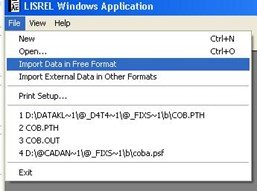
2. Cari ekstensi (bagian Files of Type) di mana data mentah sebelumnya disimpan dan tentukan folder di mana file tersebut disimpan (misalkan data SPSS.sav). Klik OK. Maka program LISREL akan membuat file copy ke dalam bahasa PRELIS.
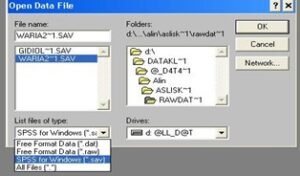
3. Sehingga file yang dulunya disimpan ke dalam ekstensi SPSS diubah menjadi format PRELIS. Selanjutnya pada data PRELIS dilakukan analisis awal dengan langkah pertama ialah menentukan tipe variabel (continous atau ordinal) data define variabel
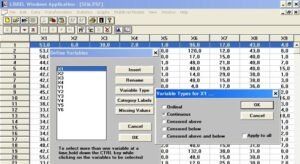
4. Untuk mendapatkan output statistik awal (mendapatkan covariance, correlation atau asymtotic covariance matrix sebagai input data analisis). Dalam hal ini matriks disimpan ke dalam file notepad dengan ekstensi .cov .cor dan .acm.
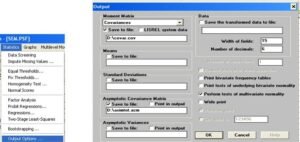
5. Buka file SIMPLIS baru yang digunakan untuk mengestimasi persamaan dengan cara klik File New dan klik Simplis Project. Lalu klik OK. Kemudian muncul File Save As yaitu untuk menyimpan project SIMPLIS ke drive yang akan dituju.
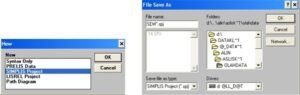
6. Pada SIMPLIS project terdapat kotak baru yang merupakan tempat untuk menulis perintah-perintah dalam mengestimasi berbagai macam persamaan. Klik Setup Title and Comments untuk penamaan judul project, lalu klik Next sehingga muncul kotak dialog dengan judul Group Labels. Bagian ini hanya digunakan untuk data multi sampel. Jika data hanya satu kelompok maka lewati saja bagian ini dengna klik Next.

7. Setelah itu akan keluar tampilan dialog box dengan judul labels, yang akan menamplkan Observed Variables dan Latent Variables. Klik Add/Read Variables untuk menginput variabel.
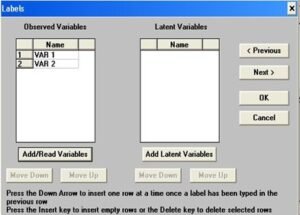
8. Pada Observed Variables akan keluar kotak dialog dengan judul Add/Read Variables. Klik Read from file, dan ganti LISREL System File dengan PRELIS System File. Lalu klik Browse untuk menginformasikan kepada program di mana input data disimpan.
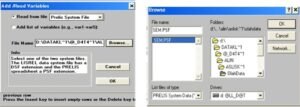
9. Sedangkan untuk variabel latent muncul Add Variables, tulis nama variabel yang akan diteliti pada kotak Add one or list of variables. Lalu klik OK.
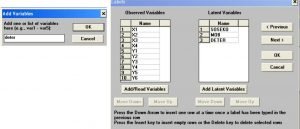
10. Setelah klik Next , maka akan keluar dialog box yang baru dengan judul Data yang berupa ringkasan mengenai input data. Number of observations diisi dengan banyaknya jumlah amatan yang akan diteliti.

11. Kemudian klik Setup sekali lagi dan klik Build SIMPLIS Syntak atau klik F8. Maka kotak SIMPLIS berubah dan secara otomatis akan menampilkan informasi mengenai data dan nama variabel.
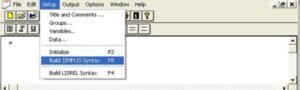
12. Isikan hubungan yang diinginkan di bawah baris relationship. Dan klik untuk menghasilkan output. Sehingga akan keluar output LISREL.
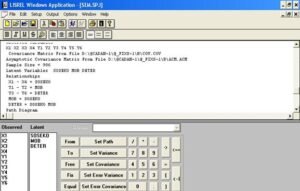
Silahkan improvisasi outputnya, lebih banyak anda mencoba dan memahami akan semakin banyak tau. Pelajari juga cara membaca outputnya, cara membacanya tidak terlalu berbeda dengan pembacaan output SPSS.
Demikian tutorial SEM dengan Lisrel, jika ada pertanyaan silahkan ditanyakan. Jika ada yang salah mohon maaf, dan kami mohon bantuannya untuk membantu kami cara memperbaikinya.